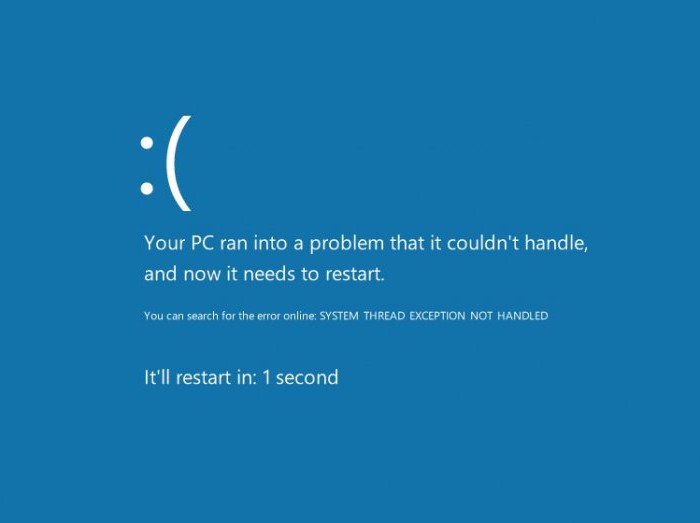Vad händer om jag inte hämtar filen från Internet? Orsaker till fel och metoder för att korrigera dem.
Det händer så att användaren plötsligt står införProblemet med omöjligheten att ladda ner filer från World Wide Web. Det verkar som om de automatiska inställningarna på Internet tillåter dig att göra det, men av någon anledning börjar processen inte. Vad kan vara orsaken till sådana situationer och hur man eliminerar förekomsten av dessa problem, läs vidare.
Det gick inte att hämta filen från Internet: möjliga orsaker
Låt oss börja med det faktum att orsakerna till sådana misslyckandenkanske ganska mycket. En av de vanligaste är att skydda filer från nedladdning. Sådana problem kommer inte att beaktas. Låt oss bara bo på vardagliga situationer och metoder för deras rättelse.

Bland allt som kan hänföras till orsakerna till misslyckanden, inkluderar följande:
- brist på diskutrymme;
- trafikgräns
- exponering för virus
- kommunikationsstörningar
- Felaktiga anslutningsinställningar och inställningar för webbläsare;
- blockerar nedladdningar från Windows-säkerhets- och antivirusprogram.
Enkla felsökningstips
Så, filen laddas inte ner från Internet. Vad ska man göra och vad man ska göra? Oavsett hur tritt det låter kan den vanliga bristen på diskutrymme leda till sådana problem.

Därför måste du först och främst se till att den är tillgänglig med hjälp av menyn på diskpartitionegenskaperna eller informationen i statusfältet "Explorer".
För torrentklienter kan problemet fortfarande varaoch det faktum att filen inte hämtas från Internet bara på grund av att en felaktig hämtningsplats anges, i samband med att inställningarna ändras (till exempel den sista gången nedladdningen gjordes direkt till flashenheten och efter att ha hämtat programmet rapporterar volymen frånvarande). I det här fallet behöver du bara ange en annan mapp där nedladdningen ska utföras automatiskt.

Så här laddar du ner filer från Internet medtorrent applikationer, de vet nästan allt. Det här är ganska enkelt (en torrentfil lanseras och nedladdningen startar automatiskt). Men om processen inte startar på grund av det faktum att det inte finns några distribuerade datorer för tillfället, kommer installationen av tvungen nedladdning att hjälpa till i vissa fall.
I det fall då en gränssnittsanslutning används,Först bör du kontrollera tillgängligheten av trafik i "Mitt konto". Kanske öppnar platserna (det finns fortfarande tillräckligt med trafik för detta), men storleken på hämtningsfilen överskrider den återstående gränsen.
Virus kan också orsaka sådanaproblem (oftast beror det på webbläsarekapare omdirigerade till andra resurser). I den här situationen borde du göra en fullständig genomsökning av systemet med djupgående skanning, och det är bättre att använda verktyg som eliminerar hot, till exempel Adware och Malware.
Förekomsten av en aktiv anslutning kan kontrolleras från"Kontrollpaneler" i inställningarna för nätverksanslutningar, men det enklaste sättet är att använda inställningarna genom att högerklicka på ikonen Wi-Fi eller nätverksanslutning. Du kan också gå till nätverksadapterns inställningar och använda statusvyn. Här bör du se till att det för närvarande finns en utbyte av paket.

När det gäller "mötet" av de anslutningsinställningar du kanförsök att skriva in de nödvändiga parametrarna med hjälp av IPv4-egenskaper för detta. Men först är det värt att installera automatisk hämtning av adresser. Om det inte hjälper, kan du experimentera med DNS-adresser, inaktivera proxyer etc. Det finns många alternativ.

I webbläsaren går du till "Inställningar" ochse till att kryssrutan är markerad i säkerhetsinställningarna bredvid filuppladdningstillståndet. Om terminalen är en del av ett företagsnätverk kan det blockeras av systemadministratören med hjälp av lämpliga grupppolicyinställningar. Ibland kan du bara använda en annan webbläsare. Det kan väl vara att nedladdningen kommer att äga rum utan några problem.

En annan obehaglig situation är detatt filen inte hämtas från Internet eftersom Windows-säkerhetssystemet anser att det är potentiellt farligt. I det här fallet måste du inaktivera brandväggen och Windows Defender i några minuter och försök att repetera hämtningen. Om nedladdningen går utan problem måste du inkludera en resurs eller ett laddningsprogram i exkluderingslistorna.
Problem med antivirusprogrammet på exemplet på Kaspersky Internet Security-paketet
Slutligen kan även antivirala bryr sig för mycket om systemets säkerhet. Ett livligt exempel på detta är Kaspersky Internet Security. Programmet kan blockera även de mest oskyldiga filerna.

För att åtgärda problemet, använd ytterligare verktyg och konfigurera undantag. Du kanske måste lägga till samma torrent-klient eller någon annan nedladdare på listan.
I vissa fall kan avlägsnande av moduler hjälpa till.Norton Online Backup ARA, Norton Online Backup och Ad-Aware Browsing Protection. Att göra det manuellt rekommenderas inte. Det är bättre att använda program som CCleaner. I extrema fall kan du ta bort den gamla versionen av antiviruspaketet eller helt enkelt installera den senaste uppdateringen över den gamla versionen (till exempel Kaspersky Total Security 2016), som helt tar bort den föråldrade modifieringen.
Fixa anslutningsproblem
Vid anslutningsfel relaterade till programvaruproblem behöver du inte fixa situationen manuellt.

Det räcker att ladda ner det officiella fixverktyget från Microsoft, vilket gör att du kan göra korrigeringar automatiskt (inklusive problem med Internet).
slutsats
Naturligtvis att förutse absolut alla situationer.är omöjligt. Därför nämns endast de vanligaste problemen och de enklaste metoderna för att eliminera dem. Men i varje fall måste du först räkna ut felet och bara fatta ett beslut om användningen av det här verktyget.